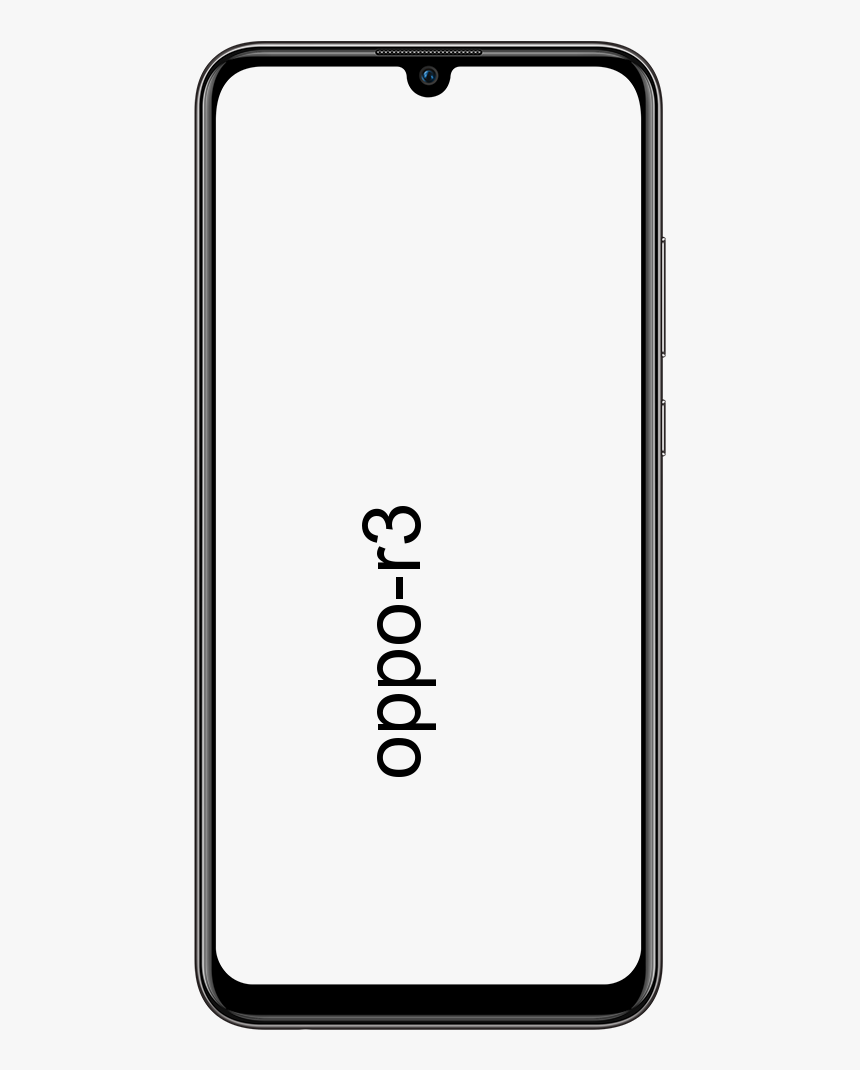Sådan ordnes wmpnetwk.exe høj hukommelse
Hvis jer stadig er i gang Windows 7, så bemærker du sandsynligvis, at wmpnetwk.exe spiser mere af dine systemressourcer end nogen anden service. Hvis du skulle tro Microsoft, er dette en kun beta-fejl, der blev slettet fra nogen af de offentlige udgivelser. Men som det viser sig, støder brugere stadig på dette problem sammen med fuldt licenserede offentlige versioner af Windows 7. I denne artikel skal vi tale om, hvordan du retter wmpnetwk.exe høj hukommelse. Lad os begynde!
Nå, dette problem vil kun forekomme på Windows 7 sammen med brugere, der ikke har slået Windows Media Sharing fra.
Hvad er wmpnetwk.exe?
Det er en intern systemproces, der er slået fra som standard i de efterfølgende Windows-versioner. Processen er ansvarlig for at forbinde den indbyggede medieafspiller sammen med et eksternt netværk. Selvom det slet ikke burde være ressourcekrævende, har nogle af brugerne også rapporteret en svimlende 70% af ressourceforbruget gennem denne tjeneste alene.
Medmindre jer streamer musik eller videoer over internettet med Windows Media Player, så er denne service faktisk unødvendig. Sluk for wmpnetwk.ex e påvirker heller ikke dit system på nogen måde.
Under alle omstændigheder, hvis jer bemærker, at dit system kører mere og mere langsomt. Tryk derefter på CTRL + Skift + ESC og tryk på Processer fanen for at bringe den frem.
Hvis jer bekræfter det wmpnetwk.exe er årsagen til dine ressourcetildelingsproblemer. Så er det tid til at handle på det faktisk. Hvis jer ikke bruger Windows Media Center, anbefaler vi, at du slukker for wmpnetwk.exe én gang for alle. Deaktivering af wmpnetwk.exe-processen vil faktisk ikke skade dit system på nogen måde.
Men hvis du bruger Windows Media Player til at streame formål lejlighedsvis. Det kan give mere mening for at anvende en mere delikat løsning, der giver dig mulighed for at fortsætte med at streame på Windows Media Player.
Forhindre, at wmpnetwk.exe starter automatisk (ved opstart) | wmpnetwk.exe høj hukommelse
Denne løsning indebærer grundlæggende at stoppe tjenesten og ændre opstartstypen til Manuel. Efter en genstart ændrer vi også opstarten til Automatisk igen. Dette undgår wmpnetwk.exe at køre af sig selv. I stedet for får du kun adgang til det, når det er nødvendigt (når du streamer noget i Windows Media Player). Her er hvad du skal gøre:
- Trykke på Windows-tast + R og skriv services.msc.

- Rul nu ned og søg derefter efter Windows Media Player Network Sharing Service . Når du finder det, skal du højreklikke på det og trykke på Hold op .
- Det kan tage noget tid, indtil tjenesten stopper. Du ved, at processen er afbrudt, når Hold op posten er faktisk nedtonet. Når det sker, skal du højreklikke på tjenesten igen og trykke på Ejendomme .
- Når du er i Ejendomme vindue, og tryk derefter på klik på generel fanen og få adgang til rullemenuen nær Starttype . Indstil det til Håndbog derefter på ansøge og genstart dit system også.
- Når din computer starter op igen, skal du vende tilbage til Ejendomme vindue. Når du er der, skal du vælge generel fanen, og skift derefter starttypen fra Håndbog til Automatisk (Ikke automatisk forsinket start). Trykke på ansøge for at bekræfte dit valg.
Problemet skal nu løses faktisk. Nu, den wmpnetwk.exe processen starter kun, når det er nødvendigt af Windows Media Player også.
Sluk wmpnetwk.exe-tjenesten permanent wmpnetwk.exe høj hukommelse
Hvis jer ikke bruger Window Media Player, er der ingen grund til, at du vil have det wmpnetwk.exe service for at starte op igen. Hvis du er på udkig efter en mere afgørende løsning, skal du slukke for wmpnetwk.exe service på ubestemt tid er faktisk den bedste tilgang for dig. Lad os se, hvad jer skal gøre:
Bemærk: Sluk for wmpnetwk.exe service vil faktisk ikke skade dit system på nogen måde.
- Trykke på Windows-tast + R, type services.msc og tryk på Gå ind.
- Rul nu ned, og så skal du søge efter Windows Media Player Network Sharing Service . Når du finder det, skal du højreklikke på det og trykke på Hold op .
- Når Hold op posten er nedtonet, skal du højreklikke på tjenesten igen og klikke på Ejendomme .
- Tryk på generel fanen og få adgang til rullemenuen nær Starttype . Indstil det nu til handicappet og klik derefter på Ansøge.
Hvordan kan du rette wmpnetwk.exe høj hukommelse?
Bemærk: I fyre har brug for denne service, hvis du også vil dele medier eller streame det over netværket via Windows Media Player. Fordi jeg er en VLC Player-nørd, appellerer Windows Media Player faktisk ikke til mig.
Der er mange mennesker, der har brug for denne service, så lad os se på quick fix. Stop tjenesten, skift starttype til manualen, genstart computeren, og skift derefter starttypen til automatisk også. Jeg har også uddybet disse trin nedenfor.
- Tryk først på Start, skriv services.msc i Start søgning, og tryk på Enter.
- Nu skal du søge efter Windows Media Player Network Sharing Service højreklik på den fra listen, og klik på Stop.

- Det tager noget tid at stoppe tjenesten. Når du gør det, skal du højreklikke på denne tjeneste igen og derefter vælge Egenskaber.
- Skift nu opstartstypen til Manuel, og genstart computeren.
- Når computeren genstarter, skal du derefter gå tilbage til Egenskaber igen og derefter ændre starttypen til Automatisk. Nå, problemet skal løses nu!
Vigtig: Dette problem påvirker kun et meget lille antal brugere og er ikke noget, som Microsoft planlægger for at løse i den kommende servicepakke. Hvis du aldrig har brugt Windows Media Player og bruger tredjepartsafspillere som VLC. Derefter kan du altid slå denne tjeneste fra for at spare systemressourcer.
Konklusion
Okay, det var alt sammen folkens! Jeg håber, at jer kan lide denne wmpnetwk.exe artikel med høj hukommelse og også finder det nyttigt for jer. Giv os din feedback om det. Også hvis jer har yderligere forespørgsler og problemer relateret til denne artikel. Så lad os vide det i kommentarfeltet nedenfor. Vi vender snart tilbage til dig.
Hav en god dag!